CSS - 矢印: CSSでスタイリッシュなポインターを作成するための入門ガイド
こんにちは、Webデザイナー志望の方々!今日は、CSSの矢印の世界に足を踏み入れる興奮的な旅を一緒に楽しみましょう。あなたの近所の親切なコンピュータ教師として、私はこのトピックをステップバイステップで案内します。コーヒー(またはあなたが好きなお茶)を一杯取り、一緒に深く掘り下げましょう!
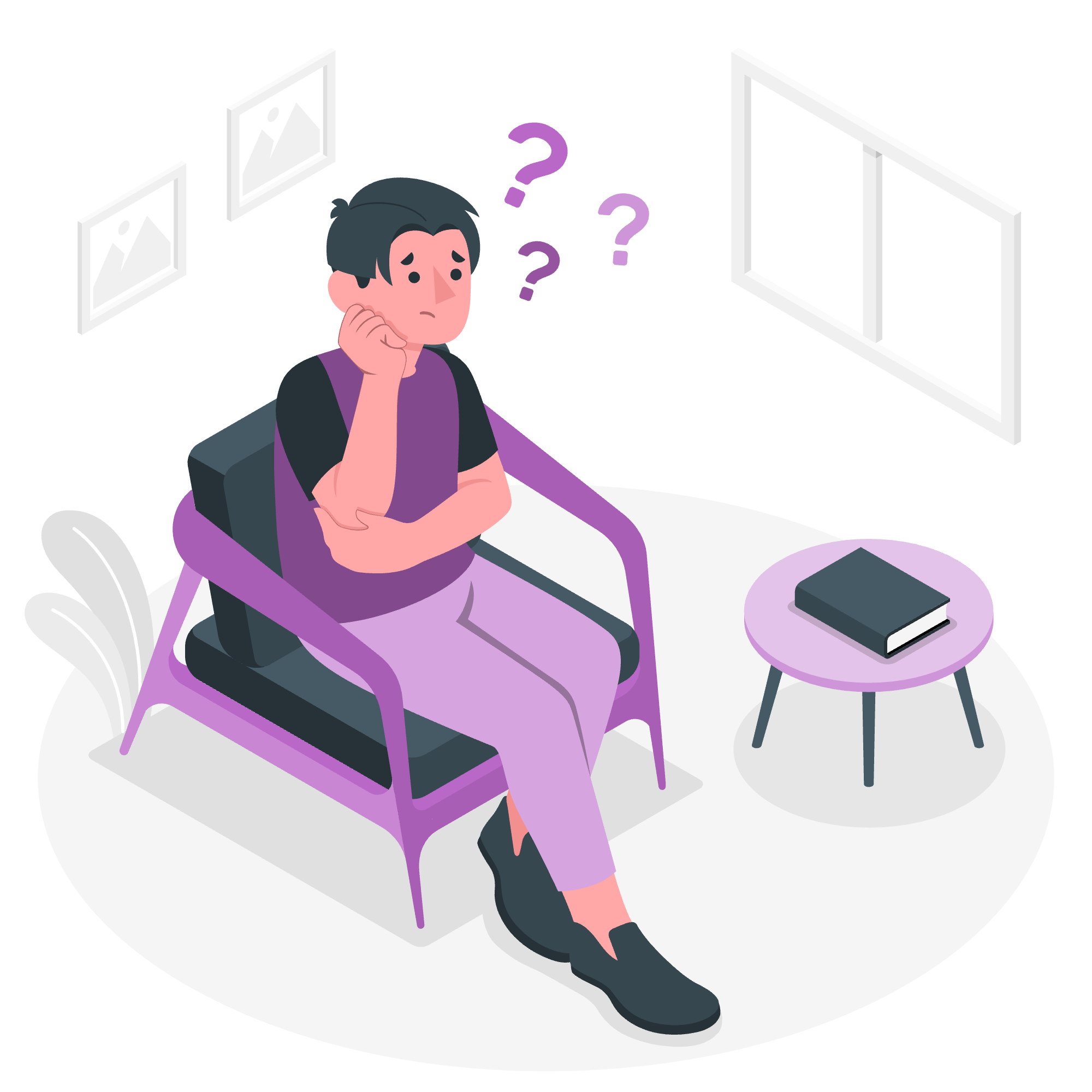
CSS矢印とは?
まず、矢印を作成する前に、それが何であるかを理解しましょう。CSS矢印は、画像なしで純粋なCSSを使用して作成できる視覚的な要素です。よく使われるのは、方向指示を追加するためや、ツールチップ、ドロップダウン、以及其他のUI要素の外観を強化するためです。
CSS矢印を、あなたのウェブサイト上のデジタルな方位牌のように考えてください。ユーザーをガイドし、デザインをより直感的にします。すごいですね?
Transformを使用したCSS矢印
CSSで矢印を作成する一番面白い方法の1つは、transformプロパティを使用することです。魔法のようです - シンプルな四角形を数行のコードで矢印に変えることができます!
例
transformメソッドを使用して最初の矢印を作成してみましょう:
<div class="arrow-transform"></div>.arrow-transform {
width: 20px;
height: 20px;
border-top: 2px solid #333;
border-right: 2px solid #333;
transform: rotate(45deg);
}この例では、(20px x 20px)の小さな四角形を作成し、上側と右側に境界線を引きます。そして、transform: rotate(45deg)を使用して45度時計回りに回転させます。それで、簡単な右向きの矢印が完成しました。
Borderを使用したCSS矢印
別の一般的な方法として、境界線を操作して矢印を作成する方法があります。この技術は特に三角形の矢印を作成するのに非常に便利です。
例
borderメソッドを使用して三角形の矢印を作成してみましょう:
<div class="arrow-border"></div>.arrow-border {
width: 0;
height: 0;
border-left: 10px solid transparent;
border-right: 10px solid transparent;
border-bottom: 20px solid #333;
}この例では、幅も高さもないdivから始め、左側と右側に透明な境界線を引き、底側に色のついた境界線を引きます。結果は?完璧な上向きの三角形!
CSS矢印のスタイル
基本的な矢印を作成する方法を知ったところで、少しスタイルを付けてみましょう。私たちの矢印を無限に多くの方法でスタイル化して、デザインに合わせることができます。
以下は、作成できるいくつかの一般的な矢印スタイルの一覧です:
| 矢印スタイル | CSSコード |
|---|---|
| 固定 | background-color: #333; |
| 輪郭 | border: 2px solid #333; |
| 円形 | border-radius: 50%; |
| 点線 | border-style: dashed; |
| グラデーション | background: linear-gradient(to right, #ff0000, #00ff00); |
ドロップダウン矢印
ドロップダウン矢印は一般的なUI要素です。作成してみましょう:
<div class="dropdown">
オプションを選択してください
<span class="dropdown-arrow"></span>
</div>.dropdown {
position: relative;
padding-right: 20px;
}
.dropdown-arrow {
position: absolute;
right: 0;
top: 50%;
width: 0;
height: 0;
border-left: 5px solid transparent;
border-right: 5px solid transparent;
border-top: 5px solid #333;
transform: translateY(-50%);
}これで、テキストに完美に一致した小さなドロップダウン矢印が作成されます。
ツールチップ矢印
ツールチップは追加情報を提供するのに非常に便利で、矢印を追加することでさらに効果的になります:
<div class="tooltip">
私をホバーしてください!
<span class="tooltip-text">私はツールチップ!
<span class="tooltip-arrow"></span>
</span>
</div>.tooltip {
position: relative;
display: inline-block;
cursor: pointer;
}
.tooltip-text {
visibility: hidden;
width: 120px;
background-color: #555;
color: #fff;
text-align: center;
border-radius: 6px;
padding: 5px;
position: absolute;
z-index: 1;
bottom: 125%;
left: 50%;
margin-left: -60px;
opacity: 0;
transition: opacity 0.3s;
}
.tooltip-arrow {
position: absolute;
top: 100%;
left: 50%;
margin-left: -5px;
border-width: 5px;
border-style: solid;
border-color: #555 transparent transparent transparent;
}
.tooltip:hover .tooltip-text {
visibility: visible;
opacity: 1;
}これで、ホバー時に表示されるツールチップが作成され、小さな矢印がホバーした要素を指します。
アニメーションのCSS矢印
最後に、楽しいことを終えてみましょう - アニメーションの矢印!これにより、あなたのウェブサイトにインタラクティブな要素が加わります。
<div class="animated-arrow"></div>.animated-arrow {
width: 50px;
height: 50px;
border: 2px solid #333;
border-radius: 50%;
position: relative;
animation: pulse 1.5s infinite;
}
.animated-arrow:after {
content: "";
position: absolute;
top: 50%;
left: 50%;
transform: translate(-50%, -50%) rotate(45deg);
width: 15px;
height: 15px;
border-top: 2px solid #333;
border-right: 2px solid #333;
}
@keyframes pulse {
0% {
transform: scale(1);
}
50% {
transform: scale(1.1);
}
100% {
transform: scale(1);
}
}これで、ユーザーの注意を引くパルス状の円形矢印が作成されます!
そして、みなさん!私たちはCSS矢印の世界を旅しました。シンプルなポインターからアニメーションの目立つ要素まで。CSSをマスターする鍵は練習と実験です。なので、これらの例を試してみてください。スタイルを混ぜ合わせて、あなた独自の矢印を作成してください。
ハッピーコーディング、そしてあなたの矢印が常に正しい方向を指すことを祈っています!
Credits: Image by storyset
